Bir FTP sunucusu yapılandırıldığında, makinenin dokunmatik
panelini kullanarak FTP sunucusundaki dosyaları doğrudan seçip yazdırabilirsiniz.
Bu işlev, dosyaların FTP sunucusundan bilgisayarınıza indirilmesi
ve yazdırma işlerinin bilgisayardan makineye gönderilmesi gereksinimini
ortadan kaldırır.
[Dosya Getirme] tuşuna dokunun.
İşlem panelinde [FTP'den yazdırılacak dosya seç] tuşuna dokunun.
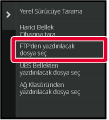
Erişmek istediğiniz FTP sunucusunun tuşuna dokunun.
Bir sunucu seçildiğinde kullanıcı adı ve parola girilmesi gerekebilir. Kullanıcı adı ve parolanızı girin ve [Gır] tuşuna dokunun.Yazdırmak istediğiniz dosyanın tuşuna dokunun ve işlem panelindeki [Yazdırma Ayarını değiştir] tuşuna dokunun.
 simgesi görünür.
simgesi görünür. simgesi görünür. Bir klasörü veya klasör
içindeki bir dosyayı görüntülemek için, bu tuşa dokunun.
simgesi görünür. Bir klasörü veya klasör
içindeki bir dosyayı görüntülemek için, bu tuşa dokunun. tuşuna dokunun.
tuşuna dokunun. görüntülenir.
Dosya veya klasör seçme ekranına dönmek için bu tuşa dokunun.
görüntülenir.
Dosya veya klasör seçme ekranına dönmek için bu tuşa dokunun. seçeneğine dokunun.
seçeneğine dokunun.Yazdırma koşullarını seçin.
[Baslama] tuşuna dokunun.
Seçilen dosya indirildikten sonra yazdırma başlar.Qualcomm® DirectOffice™,
Qualcomm Technologies,Inc. ve/veya bağlı kuruluşlarının bir ürünüdür.
Qualcomm®, Qualcomm Incorporated
şirketinin Amerika Birleşik Devletleri ve diğer ülkelerdeki tescilli
ticari markasıdır.
DirectOffice™, CSR Imaging US, LP şirketinin Amerika Birleşik
Devletleri ve diğer ülkelerdeki tescilli ticari markasıdır.
Version 04a / bpb547wd_usr_04a_tr